 Verbesserter
Orderdialog mit einfacher und erweiterter Version
Verbesserter
Orderdialog mit einfacher und erweiterter Version
 Position-
bzw. Orderlinien beim tatsächlichen Preis oder am Rand des Charts
anzeigen
Position-
bzw. Orderlinien beim tatsächlichen Preis oder am Rand des Charts
anzeigen
Der Orderdialog wurde verbessert, und ist nun in einer einfachen und einer erweiterten Version verfügbar.
Die einfache Version des Orderdialogs unterstützt das grundlegende Erstellen einer Order. Es werden nur diejenigen Felder angezeigt, die für den gewählten Ordertyp relevant sind.
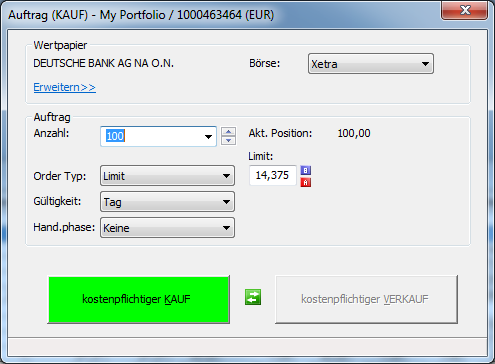
In der erweiterten Version des Orderdialogs haben Sie Zugriff auf weitere Informationen über das Symbol das Sie handeln möchten (Bereich Symbol, mit aktuellem Letztkurs / Bid- / Ask-Preis, soweit in Ihrem Abonnement verfügbar), und können außerdem weitere Funktionen verwenden, wie das Auswählen eines anderen Cash-Kontos oder das Speichern eines Auftrags zur späteren Verwendung.
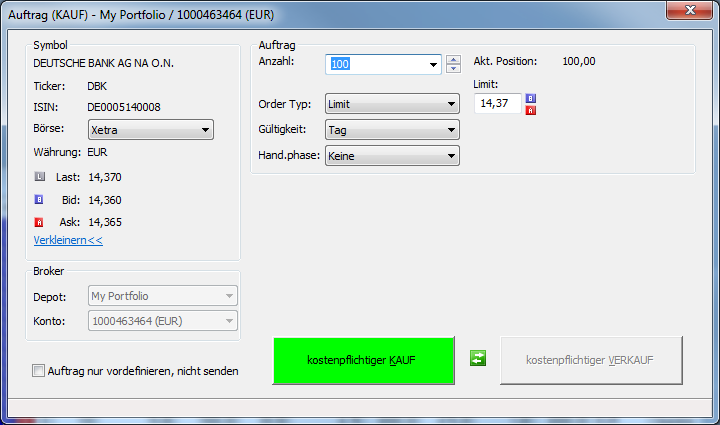
Sie können zwischen den beiden Versionen des Orderdialogs mit dem Link Erweitern / Verkleinern wechseln.
Standardmäßig wird die einfache Version des Orderdialogs angezeigt wenn Sie einen neuen Auftrag erstellen. Mit einer neuen Option in den Trading Einstellungen (verfügbar unter Trade > Einstellungen) können Sie aber stattdessen auch Immer den erweiterten Orderdialog anzeigen.
Sie können Ihre Positionen und laufenden Aufträge im Chart des gehandelten Wertpapiers als sogenanntes Trade-Tool anzeigen lassen. Wenn Sie eingestellt haben, dass Trades im Chart angezeigt werden, werden für alle aktuellen Positionen und laufenden Aufträge die Trade-Tools automatisch zu den entsprechenden Charts hinzugefügt. Da unter Umständen die Position bzw. der laufende Auftrag sich in einigem Abstand zum aktuellen Preis befinden kann, besonders in Intraday-Charts, gibt es nun die Möglichkeit, das Trade-Tool bei seinem tatsächlichen Preis darzustellen (und es damit bei der automatischen Skalierung des Charts mit zu berücksichtigen), oder das Trade-Tool am oberen bzw. unteren Rand des Charts darzustellen, wenn es sich weiter weg vom aktuellen Kurs befindet.
Diese neue Option Trades bei automatischer Skalierung berücksichtigen kann im Menü Trade aktiviert bzw. deaktiviert werden.


Position am unteren Rand des Charts Position beim tatsächlichen Preis – Chart verkleinert
Die folgenden Probleme wurden behoben:
▫ Beim Verbinden zu RTD hatte das deaktivieren der Option Use Windows HTTP proxy setting keine Auswirkung
▫ Einige Felder wurden beim Abruf über RTD nicht korrekt angezeigt
▫ Die Applikation stürzte beim Öffnen von Nachrichten über eine Pop-Up-Benachrichtigung ab, und in manchen Fällen auch beim Öffnen bestimmter Nachrichtenmeldungen
▫ Die Applikation hatte ein Problem bei der Verwendund des Dialogs Extras > Programmoptionen, sofern in den Windows-Regionaleinstellungen das Tausendertrennzeichen mit einem Leerzeichen befüllt war
|
Hardware |
PC mit 1,66 GHz oder höher |
|
Betriebssystem |
Windows 10, Windows 8, Windows 7 (empfohlen), Windows
Vista |
|
RAM |
1 GB |
|
Freier Speicherplatz |
ca. 85 MB freier Festplattenspeicher für eine Komplettinstallation |
|
Internetverbindung |
Permanente Internetverbindung mit einer empfohlenen Verbindungsgeschwindigkeit von mindestens 64 kbps |
|
Firewall |
Port 80 und 2088 (TCP) müssen für die Verbindung zum Marktdatenserver für TCP/IP Datenverkehr (HTTP Datenverkehr ist nicht ausreichend) geöffnet sein. Personal Firewalls müssen so konfiguriert sein, dass der Datenverkehr für TeleTrader WorkStation erlaubt ist. |
Weiterführende Informationen finden Sie in der Dokumentation, die Sie über das Menü Hilfe aufrufen können – oder besuchen Sie uns auf http://workstation.teletrader.com .
Bei Fragen wenden Sie sich bitte an unser Support-Team:
▫ Klicken Sie im Menü Hilfe auf Online Kundendienst und geben Sie Ihre Anfrage so genau wie möglich ein.
▫ Senden Sie ein E-Mail an support@teletrader.com – erwähnen Sie in der Nachricht bitte Ihren Benutzernamen!
© TeleTrader Software GmbH, Marc-Aurel-Straße 10-12, A-1010 Wien, Österreich